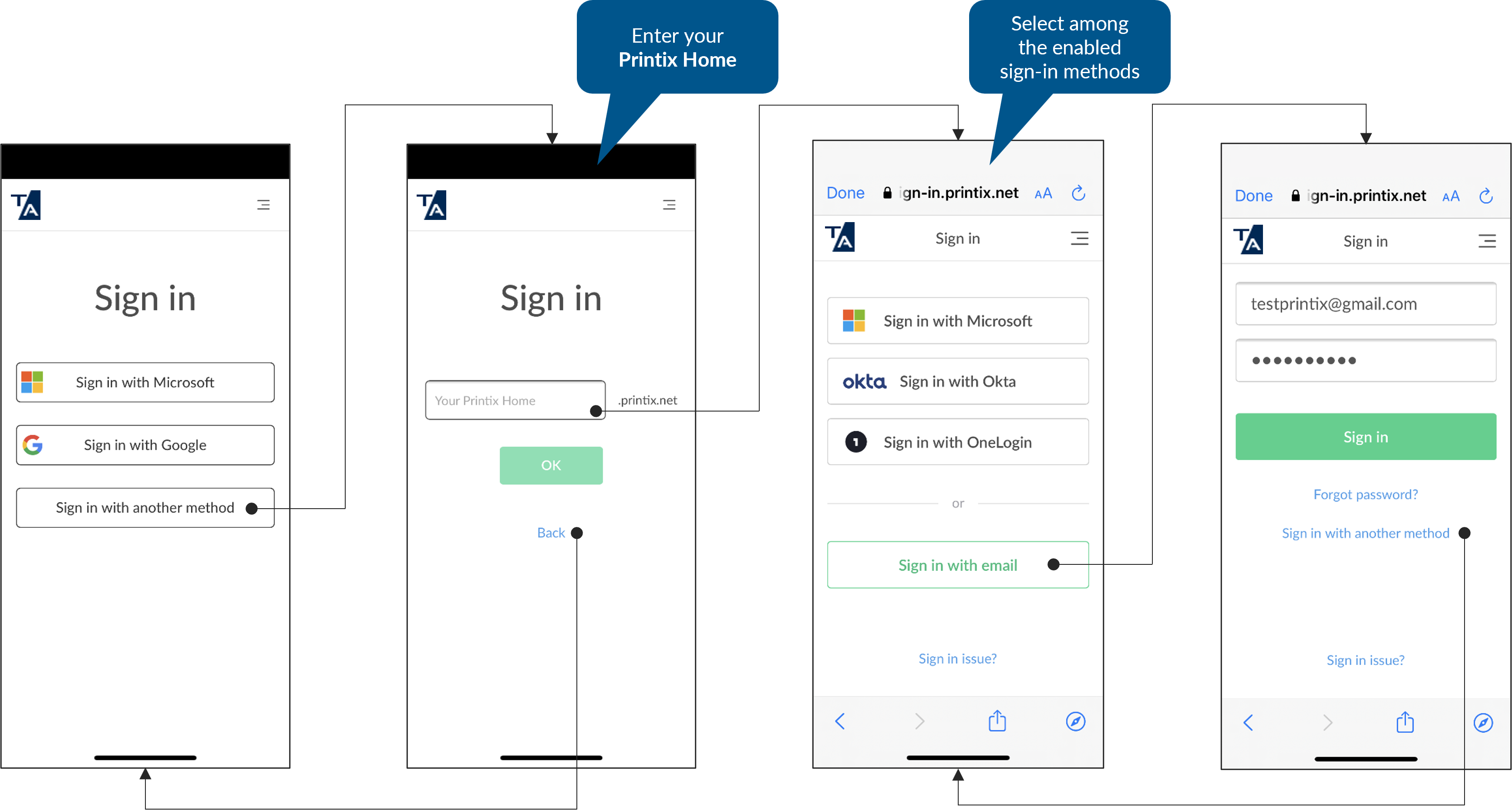פתח את Printix App
תוכל לפתוח את Printix App בטלפון, בטאבלט או במחשב.
פתח את Printix App בטלפון או בטאבלט
Android
-
בחר ב-Printix App
 במכשיר Android שלך.
במכשיר Android שלך.להתחברות, ראה התחבר באמצעות האפליקציה לנייד.
iOS/iPadOS
-
בחר ב-Printix App
 ב-iPhone או ב-iPad.
ב-iPhone או ב-iPad.קבל את Printix App ל-iOS/iPadOS
להתחברות, ראה התחבר באמצעות האפליקציה לנייד.
דפדפן אינטרנט
-
בחר באחת מהאפשרויות הבאות:
-
בקר בכתובת printix.net ובחר באפשרות תפריט
 > התחבר.
> התחבר.אם תתבקש לבחור דף בית עבור Printix, בחר Printix App בדף הבית המתאים של Printix.
-
בחר בקישור Printix App שבהודעת הדואר האלקטרוני עם שורת הנושא התחל להשתמש ב-Printix.
-
פתח דפדפן אינטרנט והזן את כתובת ה-URL של דף הבית לש Printix עבור הארגון שלך.
דוגמה: https://acme.printix.net
אל תוסיף את הקידומת www לפני הכתובת, משום שהדפדפן ידווח שהדף אינו פרטי, אינו מהימן או שישנה בעיה בתעודת האבטחה שלו.
אם התחברת באמצעות חשבון Microsoft או Google דרך printix.net, תתבקש לבצע תהליך כניסה בכל התחברות. כדי שלא יהיה עליך להתחבר בכל פעם, בצע התחברות באמצעות דואר אלקטרוני, סמן את כתובת ה-URL של Printix App בדפדפן שלך, או התקן את Printix App עבור Android או iOS/iPadOS.
-
פתח את Printix App במחשב שלך
Printix App ייפתח בדפדפן אינטרנט.
-
בחר באחת מהאפשרויות הבאות:
-
בקר בכתובת printix.net ובחר באפשרות התחבר.
אם תתבקש לבחור דף בית עבור Printix, בחר Printix App בדף הבית המתאים של Printix.
-
פתח את התפריט Printix Client ובחר שחרר והדפס מסמכים.
-
בחר בקישור Printix App שבהודעת הדואר האלקטרוני עם שורת הנושא התחל להשתמש ב-Printix.
-
פתח דפדפן אינטרנט והזן את כתובת ה-URL של דף הבית של Printix עבור מקום העבודה או הלימודים.
דוגמה: https://acme.printix.net
אל תוסיף את הקידומת www לפני הכתובת, משום שהדפדפן ידווח שהדף אינו פרטי, אינו מהימן או שישנה בעיה בתעודת האבטחה שלו.
אם קיבלת מסך ריק, ייתכן שיהיה עליך לנקות את נתוני הגלישה שלך.
-
התחבר באמצעות האפליקציה לנייד
-
בחר באפשרות התחברות לחילופין במסך ההתחברות.
עליך להשתמש ב-Printix App ל-Android או iOS/iPadOS כדי לראות אפשרות זו.
- עבור למסך הבית של Printix ולאחר מכן בחר אישור.
- התחבר באחת משיטות ההתחברות הפעילות.